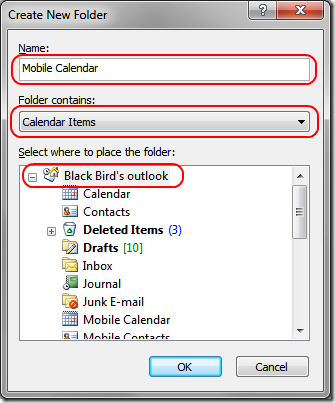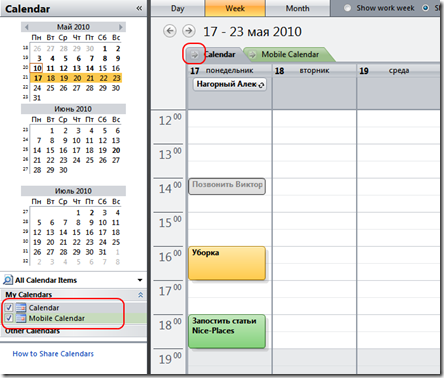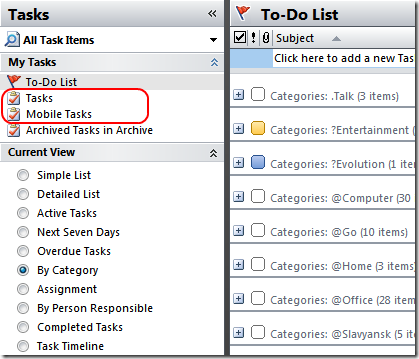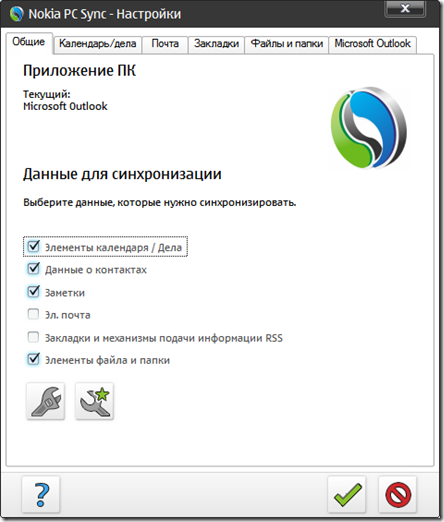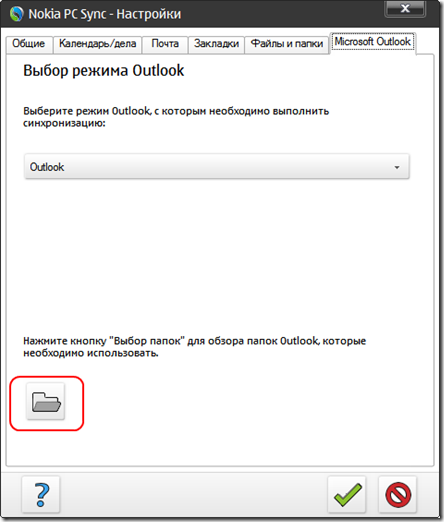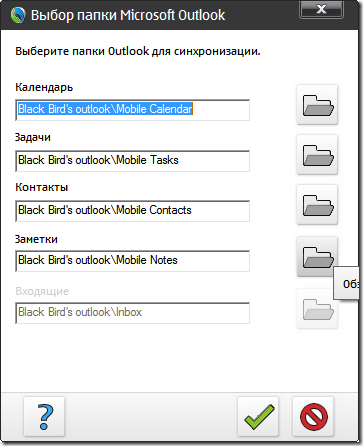В Nokia PC Suite есть возможность синхронизации данных Outlook (календаря, задач, контактов, заметок) с телефоном. Но есть одна мелочь: на телефоне мне не нужна точная копия данных Outlook! Вместо этого я хочу иметь на мобильном только те встречи и задачи, которые можно/нужно выполнить в пути (что-то купить, куда-то зайти, кому-то позвонить, и т.п.). К тому же мне не хочется отключать звук напоминалок и на компьютере, и на телефоне.
Т.е. задача состоит в том, чтобы иметь 2 версии календаря/задач/контактов (полный и мобильный), и удобно с ними работать. Сделать это легко:
Создаём мобильный календарь в Outlook (для мобильного):
Щёлкаем правой кнопкой мыши по любой ветке в дереве папок Outlook, в появившемся меню выбираем создание новой папки, указываем имя папки (я ввёл «Mobile Calendar»), тип — «Calendar Items» (это важно!) и точку создания папки — «корень» файла данных:
Аналогично — создаём папки для задач, заметок и, при желании — контактов (если полная копия контактов из Outlook вам не нужна).
Включаем совместное отображение двух календарей в Outlook:
Переключаемся в Outlook’е в Календарь. Календари можно расположить рядом, но мне удобнее, когда они накладываются друг на друга, при этом записи в основном календари показаны чётко и ярко, а в дополнительном — полу-прозрачные (на скриншоте «Позвонить Виктору» — бледный):
Если у вас не отображается второй календарь — включите его отображение в Navigation Pane (слева). Переключение между отображением рядом/поверх друг друга — кнопкой в заголовке календаря. Если выбрать вкладку «Mobile Calendar», то он станет основным и события в нём — яркими.
Копируем данные между календарями
Для этого просто перетаскиваем нужные нам события на календарь в Navigation Pane (слева), при зажатой клавише Ctrl. Другой, более удобный вариант: расположить календари рядом и перетаскивать записи между ними.
Для задач и заметок невозможно отобразить записи сразу из нескольких папок (наборов), но копирование/перенос записей производится точно так же, как и для календаря, а выбор нужного набора — переключением в Navigation Pane:
Настраиваем синхронизацию календаря в Nokia PC Suite:
Запускаем приложение «Синхронизация» (Nokia PC Sync) из набора Nokia PC Suite, нажимаем кнопку настройки (имеет вид гаечного ключа), включаем нужные нам виды информации:
Переходим на вкладку Microsoft Outlook:
Указываем для синхронизации созданные нами папки Outlook:
Сохраняем настройки. Теперь при использовании PC Sync будет производиться не полная синхронизация, а только то, что нам нужно.